
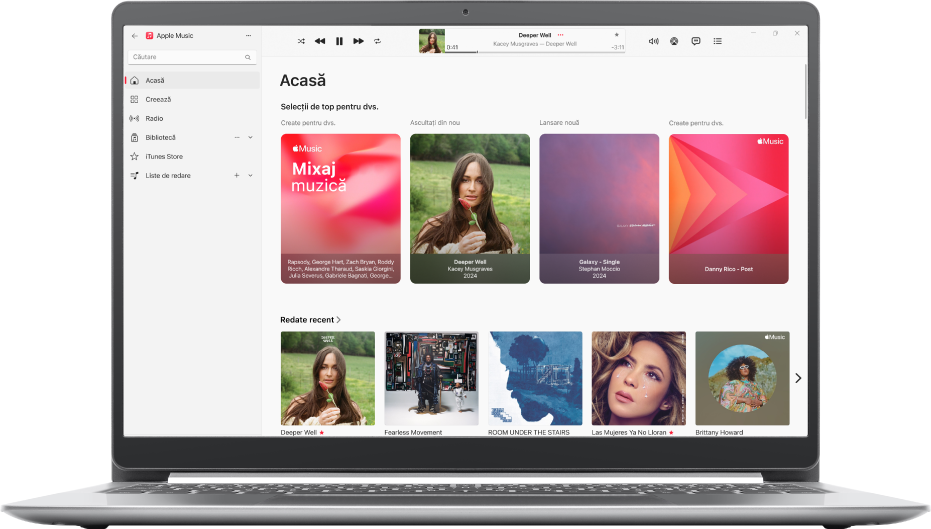
Redați toate melodiile favorite
Apple Music are milioane de melodii – ascultați-le pe toate, începând de la hiturile clasice și până la cele mai noi lansări.
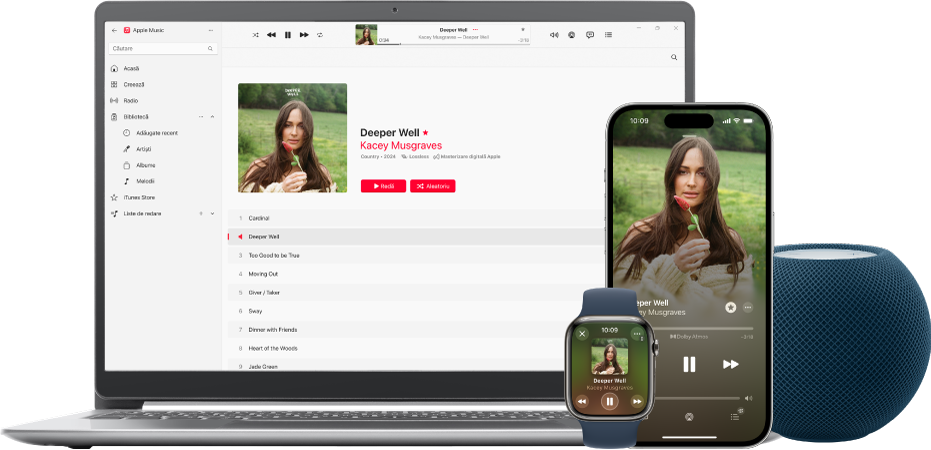
Accesarea melodiilor pe toate dispozitivele dvs.
Având în bibliotecă toate melodiile dvs. – plus Apple Music – redați muzica preferată pe toate dispozitivele dvs.
Modul de accesare a bibliotecii muzicale pe toate dispozitivele
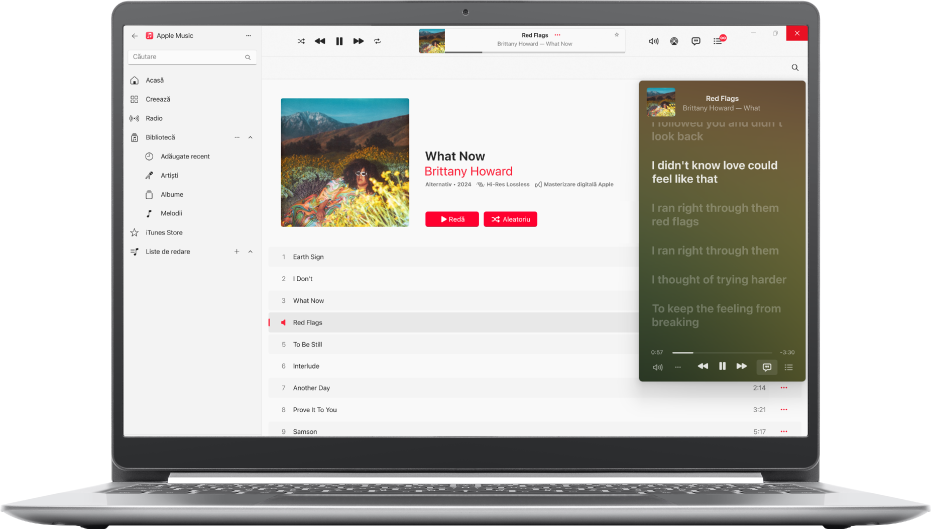
Urmăriți melodia, vers cu vers
Nu ratați niciun cuvânt – vizualizați versurile melodiilor din Apple Music și adăugați propriile versuri pentru alte melodii.
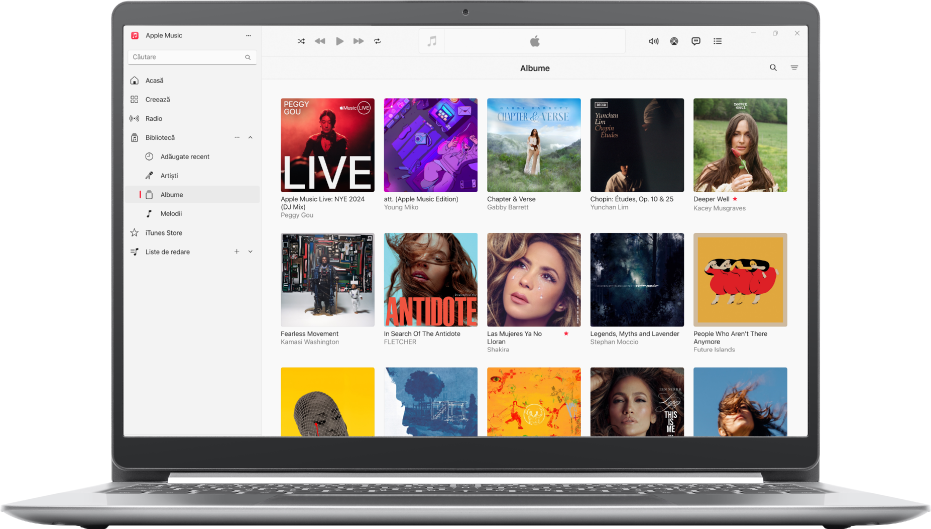
Dezvoltarea bibliotecii dvs.
Când utilizați pentru prima dată aplicația Apple Music pe Windows, începeți cu o bibliotecă goală. Alcătuiți colecția de melodii și albume în mai multe moduri.
Pentru a explora manualul de utilizare Apple Music, faceți clic pe Tablă de materii în partea de sus a paginii sau introduceți un cuvânt sau o expresie în câmpul de căutare.
Dacă aveți nevoie de ajutor, vizitați site-ul web Asistență pentru Muzică.